Menu’s bij rechts klikken¶
Clip in de tijdlijn¶
Dit is het contextmenu dat verschijnt wanneer u rechts klikt op een clip in de tijdlijn. Er verschijnt een ander menu als u in lege ruimte in de tijdlijn klikt.
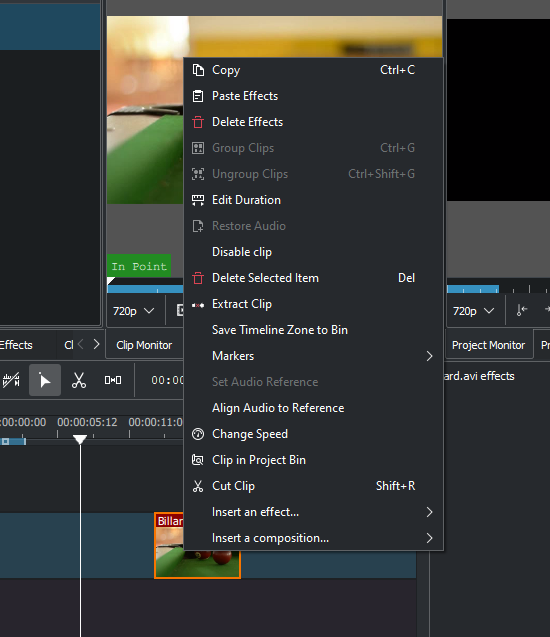
Kopiëren zal de clip en geselecteerde clips naar het klembord kopiëren.
Effecten plakken zal alleen de effecten van de laatst gekopieerde clip naar de geselecteerde clip kopiëren. Zie Effecten plakken.
Effecten verwijderen zal alle effecten uit de geselecteerde clip verwijderen.
Groepeer clips - zie groepering
Ungroup Clips - zie Groeperen
Tijdsduur bewerken - zal de dialoog Tijdsduur openen en biedt u het aanpassen van de positie van de clip in de tijdlijn, op welk tijdstip van de bronclip te starten in de tijdlijn, de tijdsduur van de clip en op welk tijdstip van de bronclip te eindigen op de tijdlijn. Merk op dat Kdenlive automatisch de bijbehorende waarden zal aanpassen.
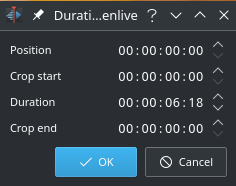
Audio herstellen zal elke audiotrack die onderdeel is van de originele clip naar de tijdlijn brengen
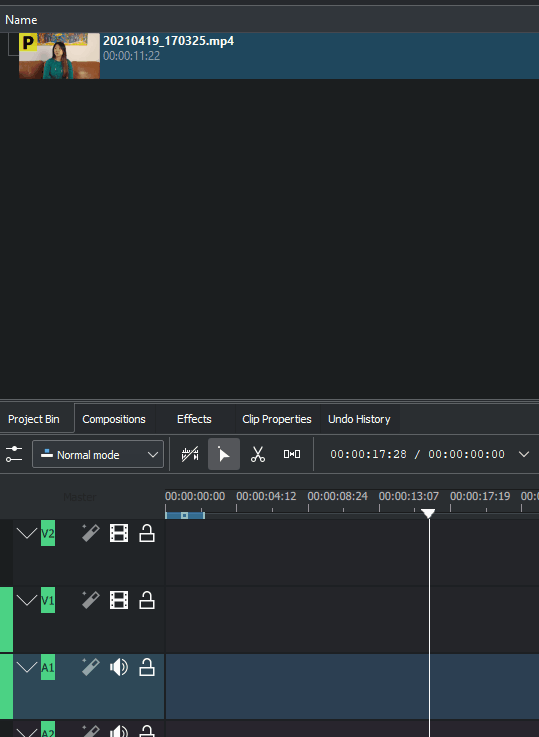
Clip uitschakelen zal de clip uitschakelen zodat het niet zal renderen in de projectmonitor of in het uiteindelijk renderen van de video. Om het video- of audiogedeelte van een A/V-clip uit te schakelen moet u de groepering van de A-V clip ongedaan maken, schakel het video- of audiodeel uit en groepeer de A/V-clip opnieuw.
Geselecteerd item verwijderen zal het item dat u hebt geselecteerd verwijderen. Aan de selectie toevoegen: Indrukken van Shift en klikken op extra items. Tijdlijn ‣ Huidige track ‣ Alle clips na de cursor verwijderen behandelt AV-clips als 1 element, op welke track ze zijn doet niet ter zake. Deze functie is alleen in het menu Tijdlijn beschikbaar om rommel te vermijden.
Clip extraheren zal de clip uit de tijdlijn verwijderen en de ruimte die het bezette.
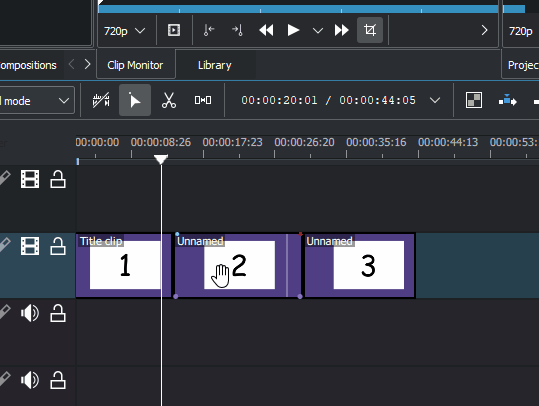
Tijdlijnzone naar bin zal de geselecteerde tijdlijnzone opslaan en markeringen toevoegen aan uw clips in de project-bin.
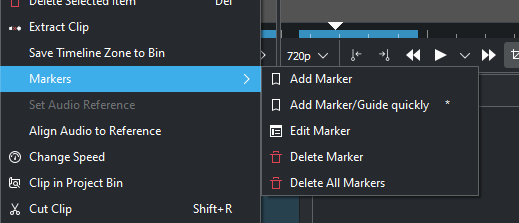
Het submenu markeringen biedt u het toevoegen, bewerken en verwijderen van markeringen uit uw clips die getoond worden in de tijdlijn. Deze markeringen zullen met de clips meegaan. Zie Markeringen.

Met het In lijn brengen met referentie sub-menu kunt u naar keuze zowelaudio of een SMPTE-achtige tijdcode met een referentiepunt uitlijnen. Dit is handig als twee of meer camera’s tegelijk dezelfde scene hebben opgenomen.
Audio-referentie instellen en Audio op referentie uitlijnen worden gebruikt om twee clips op verschillende tracks in de tijdlijn gebaseerd op de audio in de tracks uit te lijnen. Kdenlive kan met de bijna identieke audiotracks de twee clips uitlijnen.
Tijdcode-referentie instellen en Tijdcode in lijn brengen met referentie worden gebruikt om twee clips op verschillende tracks in de tijdlijn gebaseerd op de SMPTE-achtige tijdcode in de tracks uit te lijnen.
Om deze functies te gebruiken:
Selecteer de clip waaraan u zou willen uitlijnen.
Klik rechts, selecteer Audio-referentie instellen of Tijdcode-referentie instellen.
Selecteer alle clips die u zou willen laten uitlijnen.
Klik rechts, en selecteer Audio in lijn brengen met referentie of Tijdcode in lijn brengen met referentie.
Snelheid wijzigen¶
Snelheid wijzigen zal de dialog Snelheid wijzigen openen die u het verhogen of verlagen van de afspeelsnelheid van een clip biedt, biedt u om de clip omgekeerd af te spelen end zal toonhoogtecompensatie in-/uitschakelen voor het geluid in een clip met aangepaste snelheid.
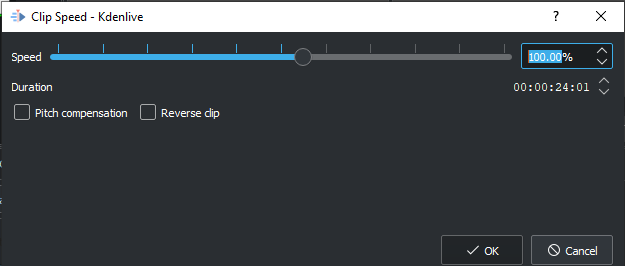
Snelheidswijziging van een een clip wordt gedaan met de muis zie: Snelheid van clip wijzigen
Clip in project-bin zal de geselecteerde clip in de project-bin accentueren.
Clip knippen Dit selecteren zal veroorzaken dat de geselecteerde clip wordt geknipt op de locatie van de Tijdlijn. Zie ook Bewerken.
Effect invoegen zal een sub-menu openen om u snel de effecten Transformeren of Verhoog/gamma/versterking te laten toevoegen.
Compositie invoegen zal een sub-menu openen waarmee u snel de compositie Compositie en transformatie of de compositie Veeg kunt toevoegen
Lege ruimte in de tijdlijn¶
Er verschijnt een ander menu als u in een lege ruimte in de tijdlijn klikt.
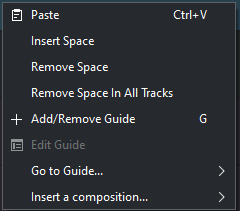
Plakken zal een clip uit het klembord in de tijdlijn plakken
Ruimte invoegen zal de dialoog Ruimte invoegen openen en biedt u het invoegen van blanco ruimte in de tijdlijn in een enkele track.
Ruimte verwijderen zal alle ruimte tussen clips op de track verwijderen.
Ruimte verwijderen in alle tracks zal alle ruimte tussen clips op alle tracks verwijderen.
Tijdlijnmarkering toevoegen/verwijderen zal een tijdlijnmarkering aan de tijdlijn toevoegen of een bestaande op de positie van de afspeelkop verwijderen.
Hulplijn bewerken zal u het bewerken van het label van de tijdlijnmarkering bieden.
Ga naar tijdlijnmarkering zal een sub-menu laten verschijnen met een lijst van uw tijdlijnmarkeringen en zal de tijdlijnpositiemarkering naar die hulplijn verplaatsen.
Compositie invoegen zal een sub-menu openen waarmee u snel de compositie Compositie en transformatie of de compositie Veeg kunt toevoegen